A partir do menu esquerdo você pode acessar a tela de pacientes.
Veja todos os seus pacientes e utilize as informações disponíveis para tomar algumas ações.
Explore cada funcionalidade detalhadamente para aproveitar ao máximo o que esta tela tem a oferecer.
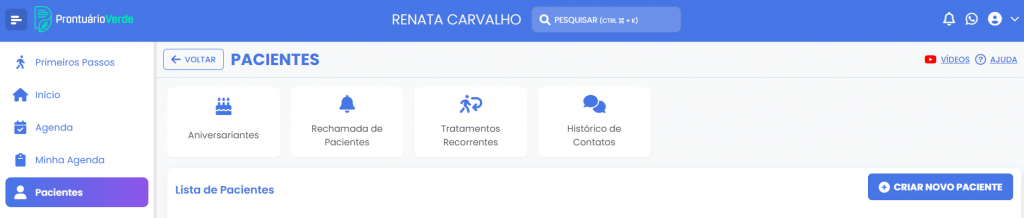
- Aniversariantes

Utilize esta funcionalidade para visualizar todos os pacientes que fazem aniversário no mês selecionado. A partir desta listagem você pode enviar uma mensagem de felicitação, basta clicar no botão “CONTATO”.
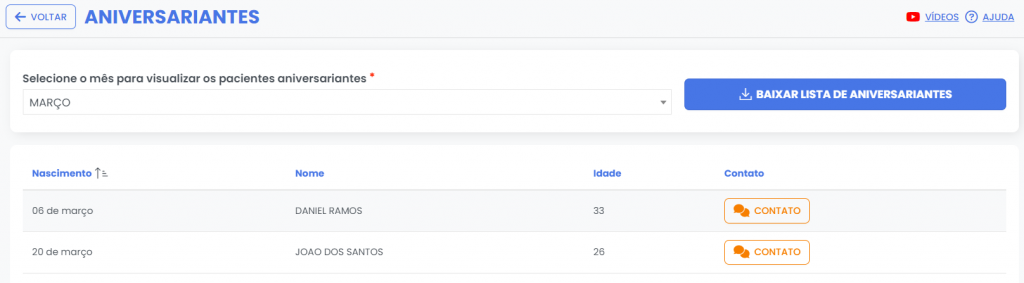
Passos para contatar o paciente:
- Clique em “CONTATO”
- Selecione a forma de contato. Poder ser uma ligação (caso você esteja acessando a partir do seu telefone móvel) ou uma mensagem via WhatsApp
- Clique em “REGISTRAR CONTATO”, informe os dados do contato realizado e clique novamente em “REGISTRAR CONTATO”
Lembramos que o Prontuário Verde disponibiliza o envio automatizado de mensagens de aniversário. Para saber mais clique neste artigo.
- Rechamada de Pacientes

Esta função permite organizar e acompanhar consultas futuras. Após a consulta inicial, os pacientes que precisam retornar são adicionados a uma lista específica de rechamadas. Isso facilita o agendamento do próximo atendimento.
Para adicionar um paciente a essa lista, é necessário registrar um alerta de retorno diretamente no prontuário do paciente.
Aqui, na tela de pacientes, constam todos os seus pacientes que possuem este alerta e ainda não fizeram um novo agendamento, ao agendar uma nova consulta o o paciente automaticamente é removido desta lista.
Confira mais detalhes sobre esta funcionalidade clicando neste artigo.
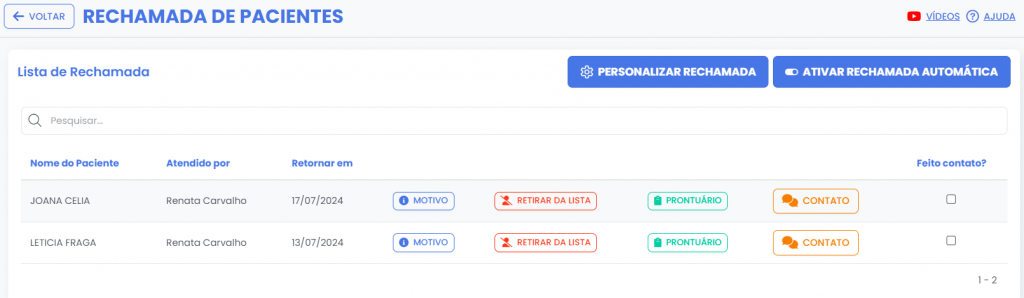
- Tratamentos Recorrentes

Aqui você encontra a lista de pacientes que estão em tratamentos recorrentes. Esta lista pode ser filtrada por: Profissional, Situação ou Etiquetas.
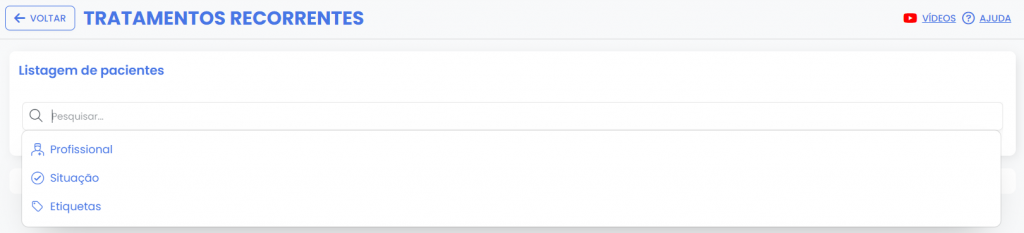
Lembre-se de que tratamento recorrente é aquele que inclui algum procedimento utilizado de forma regular. Esta opção deve ser configurada previamente na tela de Procedimentos: CONFIGURAÇÕES – GERAL – PROCEDIMENTOS.

- Histórico de Contatos

Esta funcionalidade permite visualizar todos os registros de contato com um paciente. É importante ressaltar que para que esta funcionalidade funcione corretamente, todos os contatos devem ser previamente cadastrados manualmente no sistema. Dessa forma, você terá um histórico completo e organizado das interações com cada paciente.
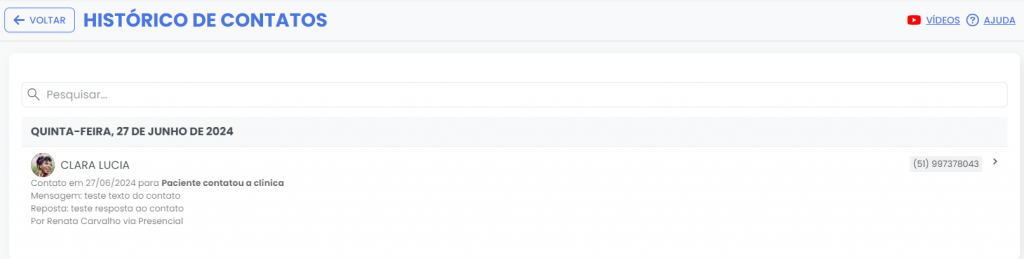
A tela também exibe a lista de todos os pacientes já cadastrados e oferece a opção de cadastrar um novo paciente, facilitando a gestão e atualização de informações.

CADASTRANDO UM NOVO PACIENTE
Clicando no botão “CRIAR NOVO PACIENTE”, a tela de cadastro será aberta. Nesta tela, os únicos campos obrigatórios são: Nome Registro e Telefones. No entanto, recomendamos preencher o máximo de informação possível para que possam aproveitar os filtros disponíveis, que explicaremos mais adiante. Após inserir todos os dados, clique no botão “CRIAR NOVO PACIENTE” para adicionar o paciente.
lista de pacientes
Filtro Inteligente
A listagem de todos os seus pacientes possui uma variedade de filtros inteligentes para tornar sua utilização mais eficiente e prática. Diante disso, destacamos a importância de um cadastro completo dos pacientes. O Prontuário Verde já apresenta alguns filtros para a pesquisa, e para ver todos os filtros disponíveis basta clicar em cima da caixa de pesquisa ou no botão “Mais filtros”:

Filtros disponíveis:
- Número Prontuário
- Etiquetas
- Gênero
- Idade
- UF
- Cidade
- Bairro
- Estado Civil
- Profissão
- Como o paciente chegou à clínica
- Cartão Fidelidade
- Satisfação
- Mês Cadastro
- Convênios
- Especialidades
- Atendido pelo Profissional
- Mês do último atendimento
- Unidade do último atendimento
- Profissional do último atendimento
- Realizou Procedimento Particular
- Pacientes a recuperar (inativos)
- Oportunidades
- Pacientes em tratamento particular
- Pacientes com saldo credor
- Pacientes inadimplentes
Classificação da lista de pacientes
A listagem de pacientes pode ser ordenada a partir dos campos Código e Nome.
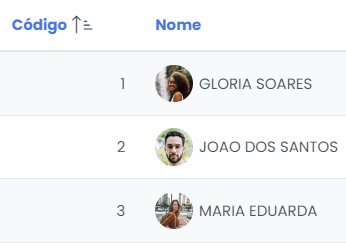
Função dos botões: Contato, Editar e Prontuário

Estes botões ficam localizados ao lado do campo CPF.
- Contato:
Utilize este botão para realizar e registrar contatos com o paciente, além de acessar o histórico de contatos realizados anteriormente.
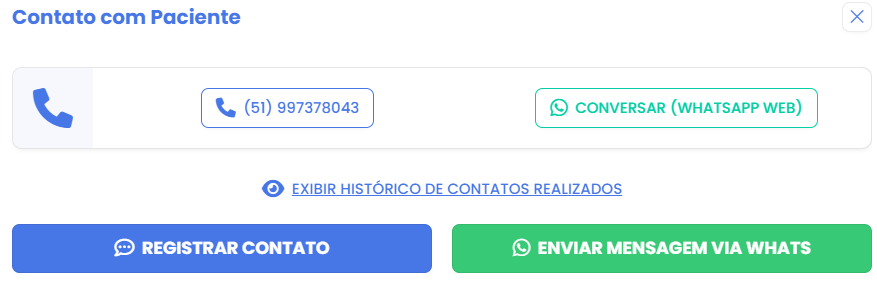
- Editar:
Ao clicar neste botão, você será direcionado para a tela de cadastro do paciente, onde você pode fazer alterações ou adicionar novas informações. Clique em “SALVAR ALTERAÇÕES” para aplicar as mudanças realizadas.
- Prontuário:
Este botão permite acessar o prontuário do paciente. No nosso Treinamento do Prontuário Verde – Nível Básico você encontrará um vídeo explicativo que detalha o processo de atendimento ao paciente, incluindo o acesso ao prontuário.
Download da lista de pacientes 
Ao final da tela, você encontrará o botão para realizar o download da lista de pacientes.
Quer saber mais sobre as funcionalidades desta tela ? Não deixe de assistir nossos vídeos:
O que você vai encontrar no vídeo?
- Rechamadas de pacientes e alertas de retorno
- Parabenizando os aniversariantes
- Recuperação de inativos
- Lembretes
- Etiquetas e filtros inteligentes
- Pesquisa de satisfação e coletando avaliações positivas
